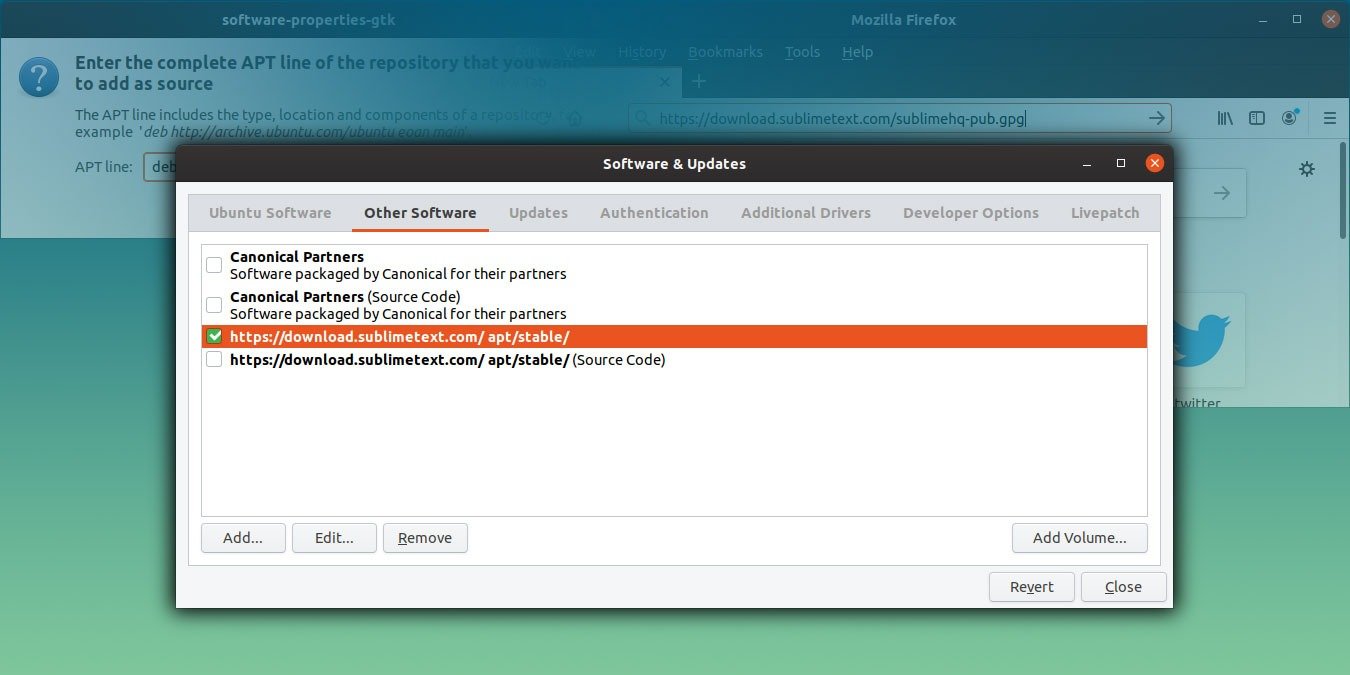
Ubuntuのソフトウェアセンターには、すべてのソフトウェアが含まれていません。 サードパーティソフトウェアをインストールするには、システムにパーソナルパッケージアーカイブ(PPA)を追加する必要があります。 端末を通じてPPAをUbuntuに追加して削除するのは簡単ですが、一部の人々は「使用するのが難しい」というコマンドを入力する何かを検討しています。 このキャンプで自分を見つけたら、心配しないでください。 Ubuntuのソフトウェア&アップデートでPPAを追加、管理、削除することができます。 作品の使い方を見てみましょう。
また読む: Ubuntuソフトウェアセンターが機能しない? 詳細はこちら 修正はあります
Ubuntuのメインメニューアイコンをクリックするか、キーボードのメニュー(「ウィンドウ」)キーを押します。 検索フィールドに「ソフトウェア」を入力します。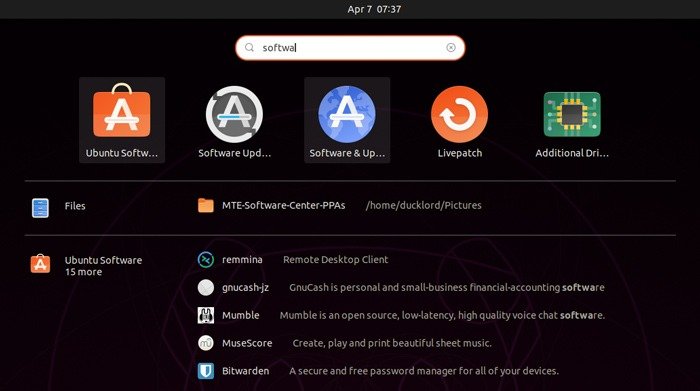
利用可能なエントリから「ソフトウェア&アップデート」を選択します。
Software & Updatesには、Ubuntuのデフォルトパッケージ(「ソフトウェア」)ソース、作成者、Canonicalが含まれます。 新しいリポジトリ(「パッケージ/非Canonicalソフトウェアのソース」)を追加するには、「その他のソフトウェア」タブに移動します。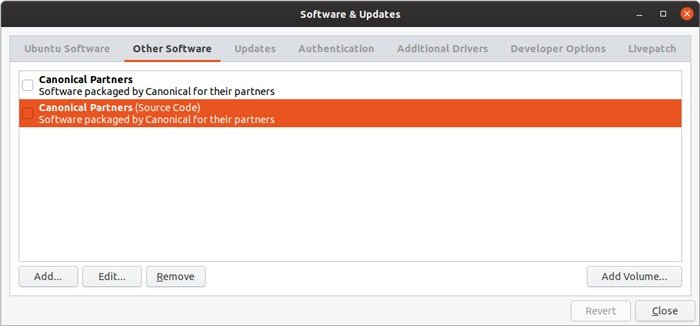
そこで、ウィンドウの左下にある「追加」ボタンをクリックします。
ポップアップウィンドウに新しいソフトウェアソースを追加したいPPAを入力します。サブライムテキストの リポジトリはこの例で使われていました。この場合、APT 行は次のようにします。
デブ https:// // // //ダウンロード.sublimetext.com・ アプット・安定した・
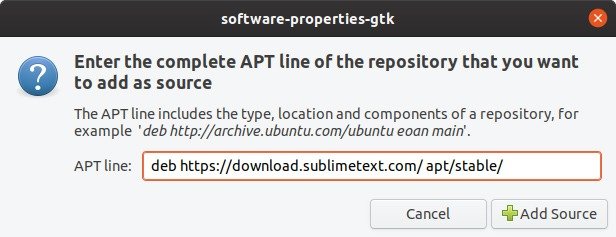
「ソースを追加」をクリックすると、既存の「Canonical Partners」の後に新しいリポジトリが現れます。 ツイート
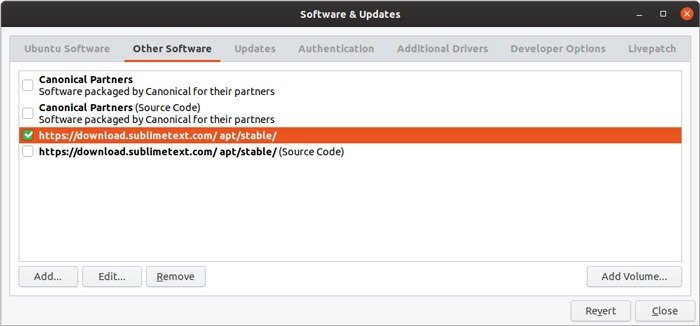
しかし、Sublimeテキストをインストールできませんでした。 ソフトウェアの信頼性とリポジトリの信頼性を確かめるために、PGPキーを追加する必要があります。
端末では、新しい PPA キーを追加すると、コマンドを離れるだけです。 GUI の動作をすると、プロセスが複雑になります。 まず、提供されたキーのURLをお気に入りのブラウザでご覧ください。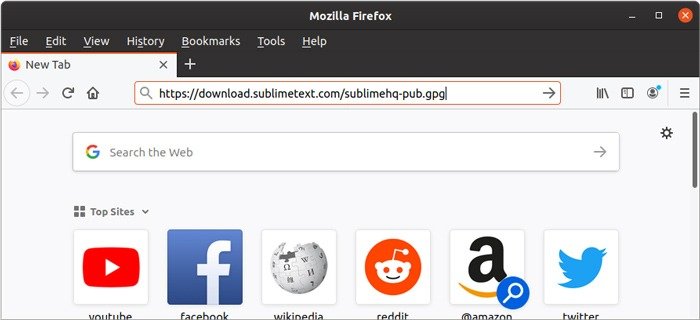
ブラウザは、キーのファイルを開くか、または保存するかどうかを尋ねます。 保存したい方法を選択します。
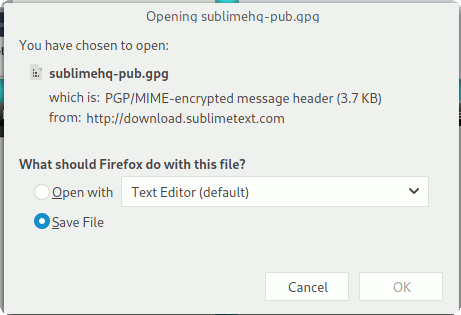
「ソフトウェア&アップデート」に戻り、「認証」タブに移動します。
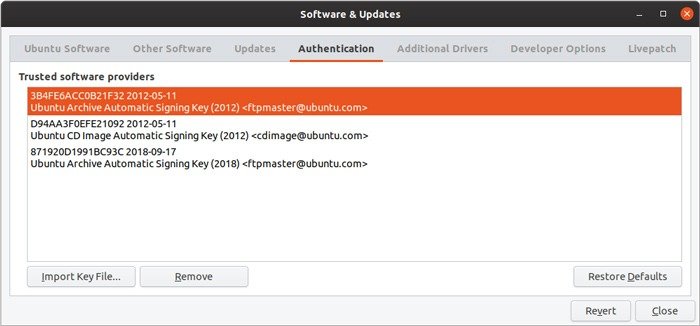
ウィンドウの左下にある「インポートキーファイル...」をクリックします。
ダウンロードしたキーファイルを選択し、認証キーをインポートします。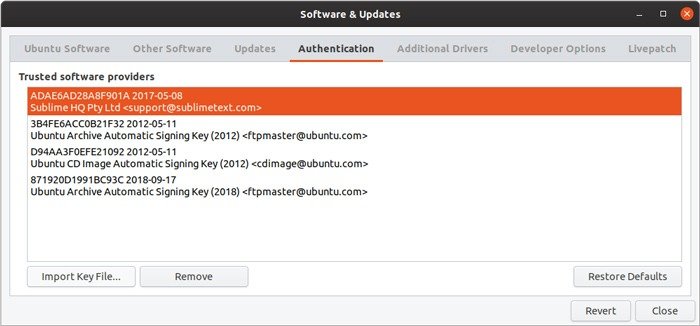
です。 Ubuntu に新しいリポジトリを追加するだけです。 次のソフトウェアアップデートの後、このソースから利用可能なソフトウェアは、Canonicalの「公式」の提案の中に表示され、通常のようにインストールすることができます。
将来的にしばらくすると、ソフトウェアの使用を中止し、それを削除したいと判断した場合、他のソフトウェアのどの部分かのようにアンインストールします。 その後、「ソフトウェア&アップデート」に戻ります。 以前と同様に、「他のソフトウェア」タブに移動しますが、今回はリポジトリを選択し、「削除」をクリックします。 ツイート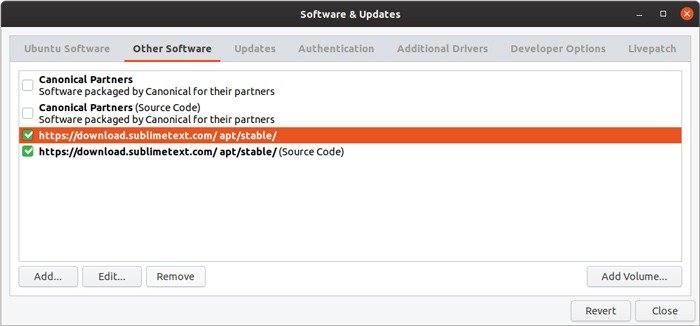
また、認証キーを削除し、ソフトウェアソースを1回以上更新することにより、承認されました。
そして、あなたがについての詳細を学ぶことに決めたとき、覚えておいてください 端末からソフトウェアを追加および削除する方法 またはについて PPAsとは何かお問い合わせ